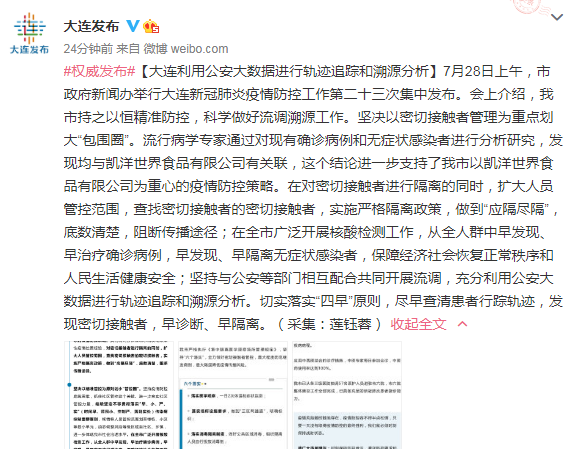еҰӮжһңжңүдәәе‘ҠиҜүжӮЁеҸҜд»ҘдҪҝз”Ё150-200иЎҢд»Јз ҒеҲӣе»әдәӨдә’ејҸWebеә”з”ЁзЁӢеәҸпјҢиҜҘжҖҺд№ҲеҠһпјҹ жңүи¶Јзҡ„жқғеҲ© гҖӮStreamlitдёәжӮЁжҸҗдҫӣдәҶдҪҝз”Ёз®ҖеҚ•зҡ„Pythonи„ҡжң¬е’ҢдёҖдәӣstreamlitи°ғз”ЁжқҘеҲӣе»әжјӮдә®зҡ„Webеә”з”ЁзЁӢеәҸзҡ„зӣёеҗҢжңәдјҡ гҖӮ

ж–Үз« жҸ’еӣҫ
StreamlitжҳҜдёҖдёӘејҖж”ҫжәҗд»Јз ҒжЎҶжһ¶пјҢз”ЁдәҺд»ҘжңҖеҝ«зҡ„ж–№ејҸеҲӣе»әж•°жҚ®з§‘еӯҰе’ҢжңәеҷЁеӯҰд№ еә”з”ЁзЁӢеәҸд»ҘиҝӣиЎҢж•°жҚ®жҺўзҙў гҖӮжҲ‘жңҖе–ңж¬ўstreamlitзҡ„ең°ж–№жҳҜе®ғдёәжӮЁжҸҗдҫӣдәҶе®һж—¶зј–з ҒдҪ“йӘҢ гҖӮжӮЁеҸҜд»ҘеҗҜеҠЁжөҒејҸеә”з”ЁзЁӢеәҸпјҢ并且жҜҸж¬Ўдҝқеӯҳж—¶пјҢжӮЁйғҪдјҡзңӢеҲ°д»Јз ҒеҗҢж—¶еҸҚжҳ еңЁжөҸи§ҲеҷЁдёӯ гҖӮж•ҙйҪҗеҗ§пјҒ

ж–Үз« жҸ’еӣҫ
еңЁиҝҷзҜҮж–Үз« дёӯпјҢжҲ‘们е°ҶдёәеҚ°еәҰзҡ„Covid-19 Impact Analysisжһ„е»әдёҖдёӘStreamlit Webеә”з”ЁзЁӢеәҸ гҖӮжҲ‘е·Із»ҸеҲӣе»әдәҶе®Ңж•ҙзҡ„зҪ‘з«ҷпјҢжӮЁеҸҜд»ҘеңЁиҝҷйҮҢжөҸи§Ҳе®ғ-www.corona-updates.in гҖӮжҲ‘们дёҚдјҡж·ұе…Ҙз ”з©¶PandasпјҢдҪҶжҳҜжң¬ж•ҷзЁӢе°Ҷжӣҙдҫ§йҮҚдәҺStreamlit гҖӮжҲ‘们е°Ҷз ”з©¶дёҖдәӣPandasеә“еҮҪж•°пјҢдҪҶе°Ҷж·ұе…ҘжҺўи®ЁStreamlit гҖӮеӣ жӯӨпјҢи®©жҲ‘们ејҖе§Ӣеҗ§пјҒ
иҰҒжұӮпјҡ
· Streamlit
· Pandas
· plotly.express
дҪҝз”Ёpipе®үиЈ…streamlitпјҡ
pip install streamlit
е®үиЈ…е®ҢжҲҗеҗҺпјҢжӮЁеҸҜд»ҘйҖҡиҝҮиҝҗиЎҢзӨәдҫӢеә”з”ЁзЁӢеәҸеҜ№е…¶иҝӣиЎҢжөӢиҜ• гҖӮ
streamlit hello
жӮЁеҸҜд»ҘдҪҝз”Ёд»ҘдёӢе‘Ҫд»ӨиҝҗиЎҢеҗҚдёәApp.pyзҡ„жөҒејҸWebеә”з”ЁзЁӢеәҸпјҡ
streamlit run app.py
зІҫйҖҡStreamlitд№ӢеҗҺпјҢзҺ°еңЁе°ұеҲӣе»әжҲ‘们зҡ„зҪ‘з»ңеә”з”Ё гҖӮеҲӣе»әдёҖдёӘpythonж–Ү件app.pyпјҢ然еҗҺеҜје…ҘжӮЁйңҖиҰҒеҲӣе»әзҡ„еә“е’Ңpythonи„ҡжң¬д»ҘеҸҠstreamlit гҖӮ

ж–Үз« жҸ’еӣҫ
1.еҜје…Ҙж•°жҚ®еә“жҲ‘们жӯЈеңЁдҪҝз”Ёд»ҘдёӢжғҠдәәзҡ„APIеҜје…Ҙж•°жҚ®еә“пјҢд»ҘдәҶи§ЈCovid-19еҚ°еәҰзҡ„еҪұе“Қпјҡhttpsпјҡ//api.covid19india.org гҖӮ

ж–Үз« жҸ’еӣҫ
еңЁиҝҷйҮҢпјҢеңЁload_dataпјҲпјүж–№жі•дёӯпјҢжҲ‘们жӯЈеңЁдҪҝз”Ёpandasеә“иҜ»еҸ–.csvж–Ү件пјҢ并且йҖҡиҝҮзј“еӯҳж•°жҚ®жқҘжҸҗй«ҳд»Јз Ғж•ҲзҺҮ гҖӮдҪҶжҳҜйҡҸзқҖCovid-19зҡ„ж•°жҚ®дёҚж–ӯеҸҳеҢ–пјҢжҲ‘们жҜҸ5еҲҶй’ҹжҲ–жңҖеӨҡ20дёӘжқЎзӣ®жё…йҷӨдёҖж¬Ўзј“еӯҳ гҖӮеҰӮжһңжӮЁжңүдёҖдёӘдёҚз»Ҹеёёжӣҙж”№ж•°жҚ®зҡ„з”ЁдҫӢпјҢеҲҷеҸӘйңҖдҪҝз”Ё@ st.cacheпјҲpersist = Trueпјү
2.еҲӣе»әж ҮйўҳпјҢж–Үжң¬еҶ…е®№е’Ңдҫ§иҫ№иҸңеҚ•Streamlitж”ҜжҢҒmarkdownпјҢеӣ жӯӨеңЁжҲ‘们зҡ„зҪ‘з»ңеә”з”ЁдёӯдҪҝз”ЁдёҚеҗҢзҡ„еӯ—дҪ“еӨ§е°Ҹйқһеёёе®№жҳ“ гҖӮе®ғиҝҳйҖҡиҝҮдј йҖ’еҸӮж•°жқҘж”ҜжҢҒhtmlпјҡunsafe_allow_html =еҜ№st.markdownпјҲпјүи°ғз”ЁжӯЈзЎ®пјҢеӣ жӯӨпјҢжҲ‘们еҸҜд»ҘжҢүйңҖиҰҒзҡ„ж–№ејҸи®ҫзҪ®ж–Үжң¬ж ·ејҸ гҖӮ

ж–Үз« жҸ’еӣҫ

ж–Үз« жҸ’еӣҫ
з”ұдәҺжҲ‘们дҪҝз”ЁHTMLе°ҶиҮӘе®ҡд№үйўңиүІи®ҫдёәи“қиүІпјҢеӣ жӯӨиҜҙжҳҺжҳҫзӨәдёәи“қиүІ гҖӮжҲ‘们д№ҹеҸҜд»ҘдҪҝз”Ёж ҮеӨҙе’Ңеӯҗж ҮеӨҙпјҢе°ұеғҸжҲ‘们е°Ҷst.titleпјҲпјүз”ЁдәҺдёҚеҗҢзҡ„ж ҮйўҳдёҖж · гҖӮжҲ–иҖ…жҲ‘们еҸҜд»ҘдёәжӯӨдҪҝз”Ёmarkdown гҖӮ
//will also give the same result as st.title()st.markdown("#Covid-19 Impact in India")st.sidebar.title('Select the parameters to analyze Covid-19 situation')3.жҸ’е…ҘеӨҚйҖүжЎҶпјҢеҚ•йҖүжҢүй’®е’Ңж»‘еқ—
ж–Үз« жҸ’еӣҫ
st.sidebar.checkbox("Show Analysis by State", True, key=1)select = st.sidebar.selectbox('Select a State',data['State'])#get the state selected in the selectboxstate_data = https://www.isolves.com/it/yj/zs/2020-06-16/data[data['State'] == select]select_status = st.sidebar.radio("Covid-19 patient's status", ('Confirmed','Active', 'Recovered', 'Deceased'))· еӨҚйҖүжЎҶ-еӨҚйҖүжЎҶдёӯзҡ„第дёҖдёӘеҸӮж•°е®ҡд№үеӨҚйҖүжЎҶзҡ„ж ҮйўҳпјҢ第дәҢдёӘеҸӮж•°е®ҡд№үTrueжҲ–FalseпјҢеҚій»ҳи®Өжғ…еҶөдёӢжҳҜеҗҰйҖүдёӯе®ғпјҢ第дёүдёӘеҸӮж•°е®ҡд№үеӨҚйҖүжЎҶзҡ„е”ҜдёҖй”® гҖӮ· йҖүжӢ©жЎҶ—жӯӨйҖүжӢ©жЎҶеҢ…еҗ«жүҖжңүеҚ°з¬¬е®үе·һ гҖӮ第дёҖдёӘеҸӮж•°жҳҜйҖүжӢ©жЎҶзҡ„ж ҮйўҳпјҢ第дәҢдёӘеҸӮж•°е®ҡд№үиҰҒеңЁйҖүжӢ©жЎҶдёӯеЎ«е……зҡ„еҖјзҡ„еҲ—иЎЁ гҖӮеңЁиҝҷйҮҢпјҢ第дәҢдёӘеҸӮж•°жҳҜжҲ‘们д№ӢеүҚеҠ иҪҪзҡ„.csvж–Ү件дёӯзҡ„еҲ—еҗҚ"е·һ" гҖӮжӮЁеҸҜд»ҘиҮӘе·ұжү“ејҖе’ҢжөҸи§ҲиЎЁж ј гҖӮеңЁдёӢдёҖиЎҢдёӯпјҢжҲ‘们仅д»ҺйҖүжӢ©жЎҶдёӯиҺ·еҸ–state_dataдёӯй’ҲеҜ№жүҖйҖүзҠ¶жҖҒзҡ„ж•°жҚ®жқЎзӣ® гҖӮжҲ‘们д№ҹеҸҜд»ҘеңЁжӯӨеӨ„дј йҖ’е…ій”®еҸӮж•° гҖӮ
· еҚ•йҖүжҢүй’®—д»…дҫӣжӮЁеҸӮиҖғпјҢжҲ‘们зӣ®еүҚе°ҡжңӘзңҹжӯЈеңЁWebеә”з”ЁзЁӢеәҸдёӯдҪҝз”Ёе®ғ гҖӮдёҺеҫҖеёёдёҖж ·пјҢ第дёҖдёӘеҸӮж•°жҳҜе№ҝж’ӯз»„зҡ„ж ҮйўҳпјҢ第дәҢдёӘеҸӮж•°жҺҘеҸ—йҖүйЎ№зҡ„е…ғз»„ гҖӮжҲ‘们д№ҹеҸҜд»ҘеңЁжӯӨеӨ„дј йҖ’е…ій”®еҸӮж•° гҖӮ
Plotting a graph

ж–Үз« жҸ’еӣҫ
def get_total_dataframe(dataset):total_dataframe = pd.DataFrame({'Status':['Confirmed', 'Active', 'Recovered', 'Deaths'],'Number of cases':(dataset.iloc[0]['Confirmed'],dataset.iloc[0]['Active'], dataset.iloc[0]['Recovered'],dataset.iloc[0]['Deaths'])})return total_dataframestate_total = get_total_dataframe(state_data)if st.sidebar.checkbox("Show Analysis by State", True, key=2):st.markdown("## **State level analysis**")st.markdown("### Overall Confirmed, Active, Recovered and " +"Deceased cases in %s yet" % (select))if not st.checkbox('Hide Graph', False, key=1):state_total_graph = px.bar(state_total,x='Status',y='Number of cases',labels={'Number of cases':'Number of cases in %s' % (select)},color='Status')st.plotly_chart(state_total_graph)
жҺЁиҚҗйҳ…иҜ»
-
-
-
-
-
-
-
-
-
-
-
-
-
-
-
-
-
-
-
-
- иҪҰй’ҘеҢҷж‘„еғҸжңәзҡ„дҪҝз”Ёзү№зӮ№
- жҲ·еӨ–зқЎиўӢзҡ„дҪҝз”ЁжҠҖе·§жңүе“Әдәӣ
- ж·ҳе®ўеүҚжңҹжҖҺд№ҲжӢүдәә ж·ҳе®қе®ўжҖҺд№ҲжӢүе•Ҷ家
- еҫ’жӯҘгҖҒзҷ»еұұгҖҒйҮҺеӨ–дҪңдёҡеҝ…еӨҮжүӢиЎЁпјҢд»ҺдҪҺз«ҜеҲ°й«ҳз«ҜпјҢ12ж¬ҫжҲ·еӨ–жүӢиЎЁжҜ”иҜ„
- з”өеҠЁжұҪиҪҰе’ҢзҮғжІ№иҪҰзҡ„дҪҝз”ЁжҲҗжң¬еҲ°еә•и°ҒжӣҙдҪҺпјҹиҝҷж ·з®—з¬”иҙҰе°ұзҹҘйҒ“дәҶ
- еҺЁжҲҝз”Ёж°ҙпјҢйҖүжӢ©е°ҸеҺЁе®қиҝҳжҳҜз”өзғӯж°ҙйҫҷеӨҙпјҹжҲ‘йғҪз”ЁиҝҮпјҢи®Іи®ІдҪҝз”ЁдҪ“йӘҢ
- жҷ®жҙұиҢ¶з”ҹжҷ®еҠҹж•Ҳ,д»ҺиҢ¶жұӨиҫЁжҷ®жҙұиҢ¶зҡ„дјҳеҠЈ
- ж·ҳе®қж·ҳе•ҶжңәжҖҺд№ҲдҪҝз”Ё ж·ҳе•Ҷжңәжңүз”Ёеҗ—
- е‘је•ҰеңҲдҪҝз”ЁйҮҚзҡ„еҘҪиҝҳжҳҜиҪ»зҡ„еҘҪе‘ў
- иҢ¶еҸ¶еҢ…иЈ…иҖғиҷ‘иҢ¶еҸ¶жҲҗд»Ҫ,е·ҙеҹәж–ҜеқҰжӢҹзӣҙжҺҘд»ҺеӯҹеҠ жӢүеӣҪиҝӣеҸЈиҢ¶еҸ¶